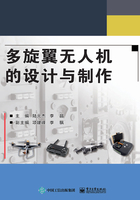
2.1 初识SOLIDWORKS
SOLIDWORKS 是面向产品级的机械设计工具,它全面采用非全约束的特征建模技术,为设计师提供了极强的设计灵活性。其设计过程的全相关性,使设计师可以在设计过程的任何阶段修改设计,同时自动完成相关部分的改变。SOLIDWORKS 完整的机械设计软件包包括设计师必备的设计工具,即零件设计、装配设计和工程制图。
2.1.1 S OLIDWORKS 基本操作
1.启动与新建
双击软件图标“ ”,启动SOLIDWORKS 2016,启动后的显示界面如图2-3 所示。
”,启动SOLIDWORKS 2016,启动后的显示界面如图2-3 所示。

图2-3 启动后的显示界面
单击“ ”按钮,弹出“新建SOLIDWORKS 文件”对话框,如图2-4 所示。
”按钮,弹出“新建SOLIDWORKS 文件”对话框,如图2-4 所示。

图2-4 “新建SOLIDWORKS 文件”对话框
在对话框中,根据需求单击“零件”“装配体”或者“工程图”按钮,再单击“确定”按钮,新建“零件”界面完成后如图2-5 所示。

图2-5 新建“零件”界面
2.保存与退出
建模完成之后,单击“ ”按钮,完成文件的保存;单击右上角的“
”按钮,完成文件的保存;单击右上角的“ ”按钮,退出软件。
”按钮,退出软件。
2.1.2 SOLIDWORKS 用户界面
SOLIDWORKS 2016 经过重新设计,极大地利用了空间。虽然功能增加了不少,但整体界面并没有太大变化,如图2-6 所示为SOLIDWORKS 2016 用户界面。

图2-6 SOLIDWORKS 2016 用户界面
SOLIDWORKS 2016 用户界面中包括菜单栏、功能区、命令选项卡、设计树、过滤器、图形区、状态栏、前导功能区、任务窗格及弹出式帮助菜单等内容,下面分别介绍。
1.菜单栏
菜单栏中几乎包含SOLIDWORKS 2016 的所有命令,如图2-7 所示。

图2-7 菜单栏
菜单栏中的菜单命令,可根据活动的文档类型和工作流程来调用,菜单栏中的许多命令也可通过命令选项卡、功能区、快捷菜单或任务窗格进行调用。
2.功能区
功能区对于大部分SOLIDWORKS 工具及插件产品均可使用。命名的工具选项卡可以帮助用户进行特定的设计任务,如应用曲面或工程图曲线等。由于命令选项卡中的命令显示在功能区中,并占用了功能区大部分,其余工具栏默认是非显示的。要显示其余SOLIDWORKS 工具栏则可通过执行右键菜单命令,将SOLIDWORKS 工具栏调出来,如图2-8 所示,再选择要显示的具体工具栏。

图2-8 调出SOLIDWORKS 工具栏
3.命令选项卡
命令选项卡是一个与上下文相关的工具选项卡,它会根据用户使用的工具栏动态更新。在默认情况下,它根据文档类型嵌入相应的工具栏,例如导入的文件是实体模型,在“特征”选项卡中将显示用于创建特征的所有命令,如图2-9 所示。

图2-9 “特征”选项卡
若用户需要使用其他选项卡中的命令,可选择相应的选项卡,它将更新显示相应的功能区。
例如,选择“草图”选项卡,草图工具将显示在该功能区中,如图2-10 所示。

图2-10 “草图”选项卡
4.设计树
SOLIDWORKS 用户界面左侧的设计树提供激活零件、装配体或工程图的大纲视图。用户通过设计树将使观察模型设计状态或装配体如何建造,以及检查工程图中的各个图纸和视图变得更加容易。设计树控制面板包括Feature Manager(特征管理器)、Property Manager(属性管理器)、Configuration Manager(配置管理器)、DimXpert Manager(尺寸管理器)和Display Manager(外观管理器),如图2-11 所示。Feature Manager 设计树,如图2-12 所示。

图2-11 设计树标签

图2-12 Feature Manager 设计树
5.状态栏
状态栏是设计人员与计算机进行信息交互的主要窗口之一,很多系统信息都在这里显示,包括操作提示、各种警告信息和出错信息等,所以设计人员在操作过程中要养成随时关注状态栏的习惯。
6.前导视图工具栏
图形区是用户设计、编辑及查看模型的操作区域。图形区中的前导视图工具栏为用户提供了模型外观编辑、视图操作工具,它包括“整屏显示全图”“局部放大视图”“上一视图”“剖面视图”“视图定向”“样式显示”“显示/隐藏项目”“编辑外观”“应用布景”及“视图设定”等视图工具,如图2-13 所示。

图2-13 前导视图工具栏